تعد AirPods Pro 2 أحدث إضافة إلى مجموعة Apple الرائعة من سماعات الأذن وسماعات الرأس اللاسلكية الحقيقية. ومع مكبرات الصوت وبرامج التشغيل المحسنة للحصول على صوت أفضل، وميزات إلغاء الضوضاء النشطة المحسنة، و بالإضافة إلى بعض عناصر التحكم في مستوى الصوت المستندة إلى السماعات، فإن AirPods Pro 2 هي أفضل سماعات Apple حتى الآن - لإثبات ذلك الذي - التي، اقرأ مراجعتنا الكاملة.
محتويات
- كيفية تخصيص أوامر الضغط لفترة طويلة
- كيفية ضبط سرعة الضغط/مدة الضغط مع الاستمرار
- كيفية ضبط مستوى صوت نغمة AirPods Pro الخاصة بك
- كيفية ضبط سرعة التحكم في مستوى الصوت
- كيفية تخصيص إعدادات الصوت الإضافية لـ AirPods Pro
لسنوات حتى الآن، تم التحكم في AirPods عن طريق النقر أو الضغط لفترة طويلة على الجزء الخارجي من كل سماعة (بالنسبة لطرز مثل ايربودز 2)، أو عن طريق النقر أو الضغط على سيقان AirPod (للأولى و الجيل الثاني من سماعات AirPods Pro). ولكن هل تعلم أنه يمكنك بالفعل تخصيص طريقة عمل هذه الصنابير والمكابس؟
مقاطع الفيديو الموصى بها
سهل
5 دقائق
ابل اير بودز برو 2 (أو AirPods Pro الأصلي)
جهاز iPhone (يعمل بنظام iOS 16 للحصول على أفضل النتائج)
إذا كنت تمتلك مجموعة من AirPods Pro 2، فقد قمنا بتجميع هذا الدليل ليعلمك كيفية تخصيص عناصر التحكم المختلفة باللمس في AirPods Pro. تنطبق العديد من هذه التخصيصات أيضًا على AirPods Pro الأصلي، لذا تابع القراءة إذا كنت أنت هذا الشخص بدلاً من ذلك.

كيفية تخصيص أوامر الضغط لفترة طويلة
خارج الصندوق، تم تكوين كل من AirPods الخاص بك لنفس أوامر الضغط لفترة طويلة: ضوابط إلغاء الضوضاء. افتراضيًا، سيؤدي الضغط مع الاستمرار على الجذع لمدة دقيقة أو اثنتين فقط إلى تدوير كل AirPod بين إلغاء الضوضاء النشط (ANC)، ووضع الشفافية، وإيقاف التشغيل (بدون إلغاء الضوضاء على الإطلاق).
ولكن ماذا لو كنت تريد أن تقوم إحدى سماعات AirPods بشيء آخر بالضغط لفترة طويلة؟ حسنا هناك يكون بديل واحد، واسمه سيري. فيما يلي كيفية تعيين المساعد الصوتي للضغط لفترة طويلة، بالإضافة إلى كيفية ضبط عناصر التحكم في إلغاء الضوضاء بشكل أكبر.
الخطوة 1: إذا كان لديك اي فون يعمل بنظام iOS 16، يعد الدخول إلى لوحة تحكم AirPods Pro 2 عملية سهلة للغاية. للبدء، كل ما عليك فعله هو ارتداء AirPods أو وضعها في علبة الشحن MagSafe مع فتح العلبة.
يضمن ذلك أن أجهزة AirPods الخاصة بك متصلة فعليًا بجهاز iPhone الخاص بك.
الخطوة 2: احصل على جهاز iPhone الخاص بك وافتح إعدادات برنامج. ثم حدد علامة التبويب لوحة تحكم AirPods Pro.
سيتم وضع علامة التبويب مباشرة أسفل معلومات معرف Apple الخاص بك في الجزء العلوي من الشاشة. إذا لم تظهر سماعات AirPods الخاصة بك، فقد يتم فصلها عن جهاز iPhone الخاص بك.
يمكنك أيضًا الوصول إلى لوحة تحكم AirPods Pro الخاصة بك عن طريق فتحها إعدادات، التنصت بلوتوث، والضغط على مزيد من المعلومات أيقونة (شعار أزرق به الحرف "i" في المنتصف).
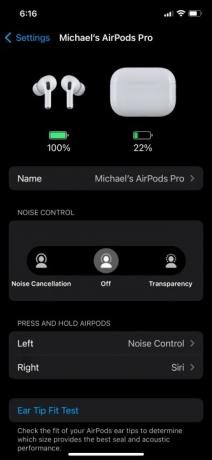
متعلق ب
- قد تكون حافظة USB-C الجديدة في مستقبل AirPods Pro
- لقد تحطمت AirPods Pro للتو إلى أرخص سعر لها على الإطلاق
- كيفية إعادة ضبط Apple AirPods وAirPods Pro
الخطوه 3: في لوحة تحكم AirPods Pro، من المفترض أن ترى فئة تسمى اضغط مع الاستمرار على AirPods. افتراضيًا، سيتم ضبط كل من AirPod الأيسر والأيمن على التحكم في الضوضاء.
لتغيير أحد هذين الأمرين أو كليهما، اضغط إما على علامة تبويب AirPod اليسرى أو اليمنى. في هذا المثال، لنبدأ بجهاز AirPod الأيسر.
الخطوة 4: في الجزء العلوي من الصفحة التالية، ستتمكن من اختيار ما إذا كنت تريد الضغط لفترة طويلة على AirPod الأيسر لتشغيل إعدادات التحكم في الضوضاء أو تنشيط Siri.
افتراضيًا، يجب أن تكون هناك أيضًا قائمة التحكم في الضوضاء أسفل خيارات التحكم في الضوضاء / Siri. إذا قمت بتغيير الضغط لفترة طويلة على AirPod الأيسر إلى Siri، فسوف تختفي تلك القائمة الفرعية.
الخطوة 5: بمجرد إجراء التغييرات، يمكنك إما النقر على خلف للعودة إلى لوحة معلومات AirPods Pro، أو يمكنك إغلاقها بالكامل إعدادات التطبيق عن طريق التمرير سريعًا لأعلى من الزاوية السفلية اليسرى من الشاشة، ثم التمرير سريعًا على إعدادات التطبيق لأعلى وبعيدًا.
لكن انتظر! لدينا نصيحة أخرى لك بالضغط لفترة طويلة.
الخطوة 6: هل تعلم أنه يمكنك تخصيص إعدادات إلغاء الضوضاء المختلفة التي ستتنقل خلالها سماعات AirPods؟ للقيام بذلك، دعونا أولاً نختار AirPod المناسب من لوحة القيادة.
الخطوة 7: في الشاشة التالية، تأكد من ضبط AirPod الصحيح على التحكم في الضوضاء.
من المفترض أن تشاهد بعد ذلك قائمة فرعية للتحكم في الضوضاء أسفل التحكم في الضوضاء / Siri. بشكل افتراضي، يجب أن يكون لدى AirPods الخاصة بك إلغاء الضوضاء و الشفافية فحص، مع عن كخيار ثالث غير محدد.
يمكنك تخصيص أوضاع التحكم في الضوضاء التي سيتنقل بينها الضغط لفترة طويلة على اليمين عن طريق تحديد/إلغاء تحديد أي من هذه الخيارات الثلاثة. يجب أن يكون لديك وضعين محددين على الأقل، ولكن يمكنك أيضًا تمكين الثلاثة جميعًا.
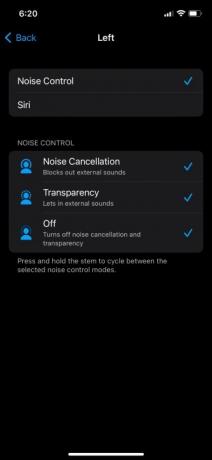
الخطوة 8: بمجرد تخصيص إعدادات التحكم في الضوضاء، تابع وأغلق الملف إعدادات التطبيق، وإذا كنت لا ترتديها بالفعل، فقم بإدخال AirPods في أذنيك واضغط لفترة طويلة على كل ساق لضمان تنفيذ التخصيصات الخاصة بك بشكل صحيح.
كيفية ضبط سرعة الضغط/مدة الضغط مع الاستمرار
الطريقة الرئيسية التي ستتحكم بها ايربودز برو 2 (والجيل الأول من AirPods Pro) مزود بنقرات فردية ومزدوجة وثلاثية على براعم البرعم للقيام بالأشياء مثل تشغيل/إيقاف الموسيقى مؤقتًا، وقبول المكالمات الهاتفية وإنهائها، والتخطي للأمام والخلف عند الاستماع إليها نغمات. وكما ذكرنا، يمكنك أيضًا استخدام أوامر الضغط لفترة طويلة للتنقل بين أوضاع التحكم في الضوضاء و/أو Siri.
خارج الصندوق، سيتم ضبط كل من سرعة الضغط ومدة الضغط مع الاستمرار على تقصير، ولكن يمكنك بسهولة ضبط سرعة ومدة كل من النقرات الجذعية العادية والضغطات الطويلة.
الخطوة 1: توجه إلى لوحة تحكم AirPods Pro، ثم قم بالتمرير لأسفل وحدد إمكانية الوصول.
الخطوة 2: تحت اضغط على السرعة القائمة الفرعية، ستتمكن من تغيير تقصير الإعداد لأي منهما أبطأ أو الأبطأ. إذا وجدت أنك ترغب في الحصول على مزيد من الوقت للنقر على سيقانك، فيمكنك تحديد أحد هذه الإعدادات، وتشغيل AirPods، وتجربة السرعة الجديدة.

الخطوه 3: لضبط مدة الضغط لفترة طويلة، اختر أيًا منهما أقصر أو الأقصر من اضغط مع الاستمرار القائمة الفرعية (الموجودة أسفل اضغط على السرعة لوحة).
كيفية ضبط مستوى صوت نغمة AirPods Pro الخاصة بك
عندما تقوم بالنقر الفردي أو المزدوج أو الثلاثي على سيقانك أو بدء الضغط لفترة طويلة لإلغاء الضوضاء أو Siri، سماعات AirPods الخاصة بك سيصدر سلسلة من النقرات المختلفة (للنقرات) والأجراس (للضغطات الطويلة) لإعلامك بأن AirPods تنفذ أوامرك المختلفة بنجاح.
وكما هو الحال مع جميع إعدادات AirPods Pro القابلة للتخصيص، يمكنك ضبط مدى انخفاض أو ارتفاع هذه الأصوات.
الخطوة 1: في لوحة تحكم AirPods Pro، قم بالتمرير لأسفل وحدد إمكانية الوصول. ثم قم بالتمرير إلى أسفل الصفحة حتى ترى حجم النغمة جلسة.
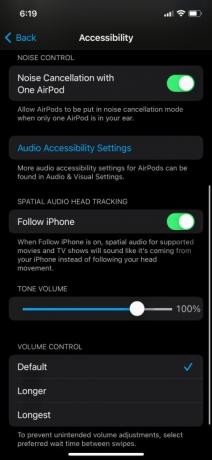
الخطوة 2: باستخدام شريط مستوى الصوت، اسحب أداة الضبط إلى اليسار أو اليمين لخفض مستوى الصوت أو رفعه لنغمات AirPods الخاصة بك. بمجرد الانتهاء من التعديل بقدر ما تريد، قم بالمضي قدمًا وامنح AirPods نقرة أو ضغطة طويلة لمعرفة ما إذا كان مستوى الصوت الجديد يعجبك أم لا.
كيفية ضبط سرعة التحكم في مستوى الصوت
في حين أن معظم هذه التخصيصات تنطبق فعليًا على كلا جيلي AirPods Pro، فإن هذا التخصيص التالي متاح فقط بالنسبة لـ AirPods Pro 2، نظرًا لأن الطراز الأصلي لا يحتوي على طريقة لرفع/خفض مستوى الصوت من السماعات أنفسهم.
لتجنب تعديلات مستوى الصوت غير المقصودة مع AirPods Pro 2، يمكنك تخصيص مدة الانتظار بين تمريرات الصوت.
الخطوة 1: افتح لوحة معلومات AirPods Pro، ثم حدد إمكانية الوصول.
الخطوة 2: قم بالتمرير إلى أسفل الصفحة لتحديد موقع التحكم في مستوى الصوت لوحة. سوف تكون قادرا على الاختيار بين تقصير, طويل، و الأطول.
كما هو الحال مع جميع التخصيصات الأخرى التي تناولناها، تابع واختر أحد هذه الإعدادات واختبره.

كيفية تخصيص إعدادات الصوت الإضافية لـ AirPods Pro
بعيدًا عن تعديلات النقر والضغط المطول والتحكم في مستوى الصوت، يمكنك أيضًا تخصيص بعض إعدادات الصوت الإضافية في AirPods Pro، بما في ذلك أصوات الخلفية, إلغاء ضوضاء الهاتف, إشعارات سماعة الرأس، و اكثر.
للقيام بذلك، افتح لوحة معلومات AirPods Pro، ثم حدد إمكانية الوصول، ثم قم بالتمرير لأسفل وحدد إعدادات إمكانية الوصول إلى الصوت. سيتم نقلك بعد ذلك إلى صفحة الصوت/المرئية حيث ستتمكن من إجراء المزيد من التعديلات لتجربة الاستماع إلى AirPods Pro.
لمزيد من الأشياء الممتعة والمفيدة التي يمكنك القيام بها، راجع منشورنا على نصائح وحيل AirPods Pro 2 التي يجب أن تعرفها.
توصيات المحررين
- AirPods vs AirPods Pro: ما هي صفقة Prime Day التي يجب أن تشتريها؟
- تحصل Apple AirPods Max على خصم بقيمة 100 دولار في التخفيضات السريعة على أمازون في عطلة نهاية الأسبوع
- سماعات الأذن اللاسلكية هذه على شكل AirPods Pro أقل من 25 دولارًا
- هل يجب عليك شراء AirPods الآن أم الانتظار حتى Amazon Prime Day 2023؟
- مشاكل AirPods الشائعة وكيفية حلها



